Se hai cercato una semplice app per l’elenco delle cose da fare per stare al passo con le tue attività personali o hai discusso degli strumenti di gestione dei progetti con il tuo team, probabilmente hai sentito parlare di Trello.
Ecco come funziona e come iniziare.
Cos’è Trello?
Trello è un popolare strumento di gestione dei progetti che ti consente di creare e gestire attività, che si tratti di un progetto di squadra o solo di un elenco personale di compiti. Puoi impostare scadenze, lasciare note su progetti e attività e assegnare attività ad altri collaboratori del progetto. Trello utilizza una visualizzazione della scheda kanban per consentirti di visualizzare facilmente come sta andando l’avanzamento del progetto.
Trello è ampiamente noto per essere uno degli strumenti di gestione dei progetti più facili da imparare e iniziare a utilizzare. Il suo design senza fronzoli rende la curva di apprendimento breve. Trello è anche gratuito, in una certa misura. Allo scopo di creare e gestire progetti su piccola scala con un piccolo team, la versione gratuita dovrebbe essere sufficiente. Puoi sempre passare a un livello a pagamento in un secondo momento se decidi di averne bisogno di più per il tuo progetto.
Come usare Trello
Trello offre molte funzionalità diverse che ti consentono di creare e gestire attività in modi diversi. Introdurremo ciascuna funzionalità principale e le suddivideremo singolarmente.
Le bacheche Trello sono un luogo in cui crei e organizzi tutti i dettagli di un progetto, come le attività che compongono il progetto complessivo, le scadenze delle attività, le tabelle di marcia e così via. Le bacheche sono anche il luogo in cui inviti il tuo team a collaborare al tuo progetto.
Quindi, quando crei il tuo account, la prima cosa che vorrai fare è creare una bacheca per il tuo progetto. Il livello gratuito ti consente di creare fino a 10 schede per area di lavoro.
Per creare una bacheca, accedi al tuo account e quindi fai clic su “Crea” nell’angolo in alto a destra della finestra. Quindi, fai clic su “Crea bacheca” dal menu a discesa visualizzato.
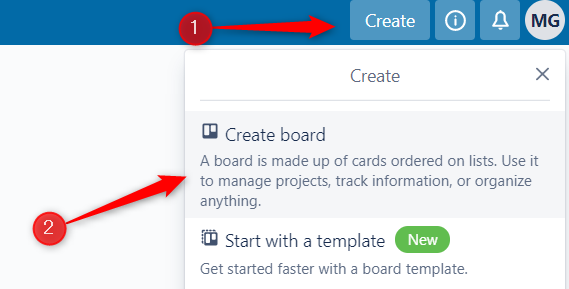
Apparirà una piccola finestra. Qui, dai un nome alla tua bacheca, scegli un tema per essa, quindi fai clic su “Crea bacheca”.
La tua bacheca Trello è ora pronta!
Invita i membri a collaborare
Se la tua bacheca Trello è per uso personale, puoi saltare questo passaggio. Se desideri che altri utenti abbiano accesso alla tua bacheca, ad esempio altri membri della tua organizzazione, dovrai inviare loro un invito.
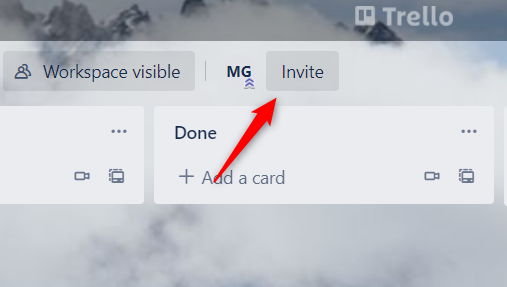
Apparirà una finestra pop-up. Inserisci l’e-mail della persona che desideri invitare nella casella di testo e quindi fai clic sul pulsante blu “Invia invito”. Puoi anche creare un collegamento univoco e condividerlo per consentire alle persone di accedere alla bacheca.
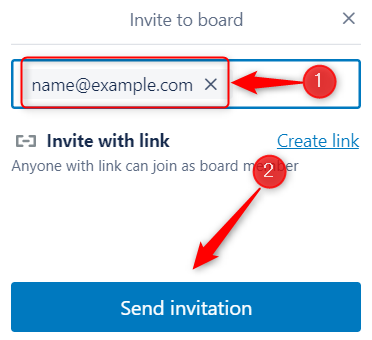
Riceveranno un’e-mail e potranno seguire le istruzioni per iscriversi alla tua bacheca.
Aggiungi elenchi per una migliore organizzazione delle attività
Una volta creata la bacheca (e aggiunti i membri se lo desideri), è il momento di aggiungere tutti i dettagli del progetto. Prima di poter iniziare a creare nuove attività, tuttavia, dovrai creare un “Elenco”. Pensa agli elenchi come alla roadmap del tuo progetto. La tua tabella di marcia non deve essere complicata: può essere qualcosa di semplice come “Da fare”, “In corso” e “Fatto”.
Se la tua scheda è nuova di zecca, vedrai una casella di testo nell’angolo in alto a sinistra della finestra con un pulsante blu “Aggiungi elenco” sotto di essa. Digita il nome della tua lista nella casella di testo e quindi fai clic su quel pulsante.
Una volta creato il tuo primo elenco, a destra dell’elenco apparirà un pulsante grigio “Aggiungi un altro elenco”. Fare clic per creare un altro elenco.
Puoi creare tutti gli elenchi necessari per il tuo progetto. Più coinvolto è il tuo progetto, più elenchi potresti aver bisogno. Se hai bisogno di riorganizzare i tuoi elenchi, è semplice come fare clic e trascinarli in una nuova posizione.
Una volta che le tue liste sono pronte, puoi iniziare ad aggiungervi delle attività.
Crea e gestisci attività
In Trello, le tue attività verranno create su “Carte”. Pensa alle carte come note adesive. È dove annoterai tutto ciò che devi sapere su un’attività specifica.
Puoi creare una scheda in uno qualsiasi dei tuoi elenchi. Fai semplicemente clic su “Aggiungi una carta” sotto l’elenco a cui desideri aggiungere la carta.
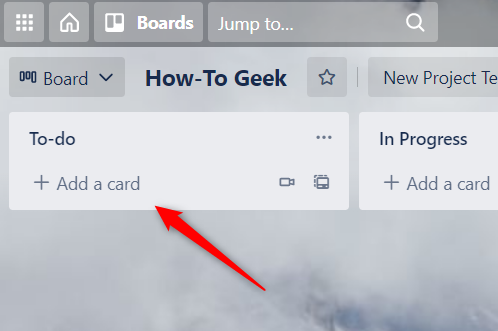
Nella casella di testo che appare, dai un titolo alla tua carta. Rendilo qualcosa di memorabile in modo da poter riconoscere immediatamente l’attività. Successivamente, fai clic sul pulsante blu “Aggiungi carta”.
La tua carta è ora creata. Se fai clic sulla scheda, verrà visualizzata una finestra pop-up. Qui puoi aggiungere ulteriori dettagli alla scheda, come dare all’attività una descrizione più approfondita, aggiungere un elenco di controllo per l’attività, impostare una scadenza, caricare gli allegati e così via.
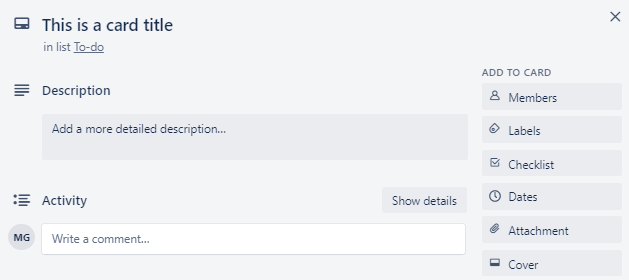
A seconda dei tuoi progressi nell’attività, potresti volerla spostare in un elenco diverso. Ad esempio, se hai terminato l’attività, potresti volerla spostare su “Fatto”. Per farlo, basta fare clic e trascinare la carta nell’elenco in cui si desidera rilasciarla.
Potenzia la tua scheda con i potenziamenti
Trello offre ciò che chiama “Power-Up”. Questi sono essenzialmente componenti aggiuntivi e integrazioni. Trello offre una libreria molto ampia di potenziamenti con funzionalità che vanno dall’aggiunta di una visualizzazione del calendario, all’integrazione della tua scheda con app popolari come Slack, Gmail , MailChimp, Giphy e OneDrive e un centinaio di altre cose interessanti.
In precedenza, potevi aggiungere solo un potenziamento per area di lavoro se stavi utilizzando il livello gratuito di Trello. Ora non c’è più: Trello ti consente di utilizzare una quantità illimitata di potenziamenti gratuitamente. Tuttavia, Trello afferma che alcuni dei loro potenziamenti forniti dai loro partner richiedono ancora un abbonamento a pagamento.
Per aggiungere potenziamenti, devi andare alla pagina dei potenziamenti di Trello , trovare quello che desideri e quindi fare clic sul pulsante blu “Aggiungi” sotto di esso.
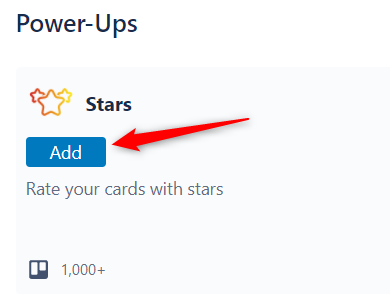
Le istruzioni per aggiungere e configurare correttamente i potenziamenti dipendono da cosa stai aggiungendo. Ogni Power-Up è diverso, quindi segui le istruzioni sullo schermo per impostare tutto.
Trello è uno dei software di gestione dei progetti più popolari attualmente disponibili e per una buona ragione. È facile da usare, ha un’interfaccia pulita e il suo livello gratuito ti consente di fare molto.

